3 façons: comment ouvrir un document Word protégé par mot de passe
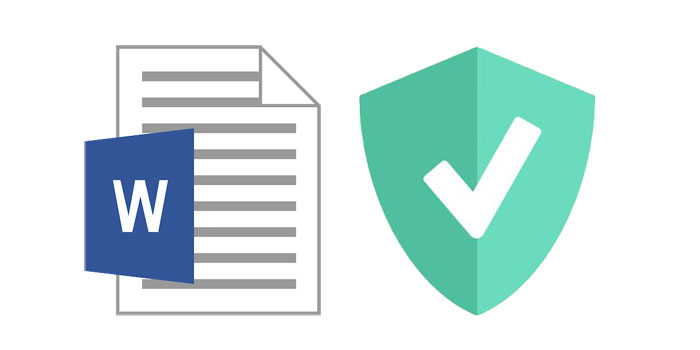
La définition d'un mot de passe d'ouverture pour votre document Word est l'un des meilleurs moyens de protéger les données sensibles du document. Mais que faire si vous perdez le mot de passe que vous avez défini? Eh bien, Microsoft avertit que vous ne pouvez pas faire grand-chose une fois que le mot de passe d'ouverture a été perdu ou oublié. Mais bien qu'il n'y ait pas beaucoup d'options dans Word lui-même, il existe plusieurs façons d'ouvrir un document Word protégé par mot de passe même si vous avez perdu le mot de passe.
Dans cet article, nous examinons certaines des meilleures façons d'ouvrir un document Word protégé par mot de passe.
Méthode 1: ouvrir un document Word protégé par mot de passe à l'aide de n'importe quel mot de passe Word
Toute récupération de mot de passe Word fournit non seulement le meilleur moyen d'ouvrir un document Word protégé par mot de passe, mais aussi le plus efficace. Avec un taux de réussite de près de 100%, cet outil garantit que vous pourrez ouvrir le document Word protégé par mot de passe sans le mot de passe.
Pour utiliser le programme pour ouvrir un document Word protégé par mot de passe, procédez comme suit:
Téléchargez Any Word Password Recovery et après l'installation réussie, lancez le programme sur votre ordinateur.
Étape 1: Cliquez sur le bouton "Ouvrir" pour sélectionner le fichier Word protégé par mot de passe.
Étape 2: Sélectionnez la méthode de récupération du mot de passe Word.
Étape 3: Cliquez sur le bouton "Démarrer" pour continuer. Après quelques minutes, votre mot de passe oublié sera affiché dans une fenêtre contextuelle. Cliquez sur le bouton "Copier le mot de passe" pour enregistrer votre mot de passe Word.
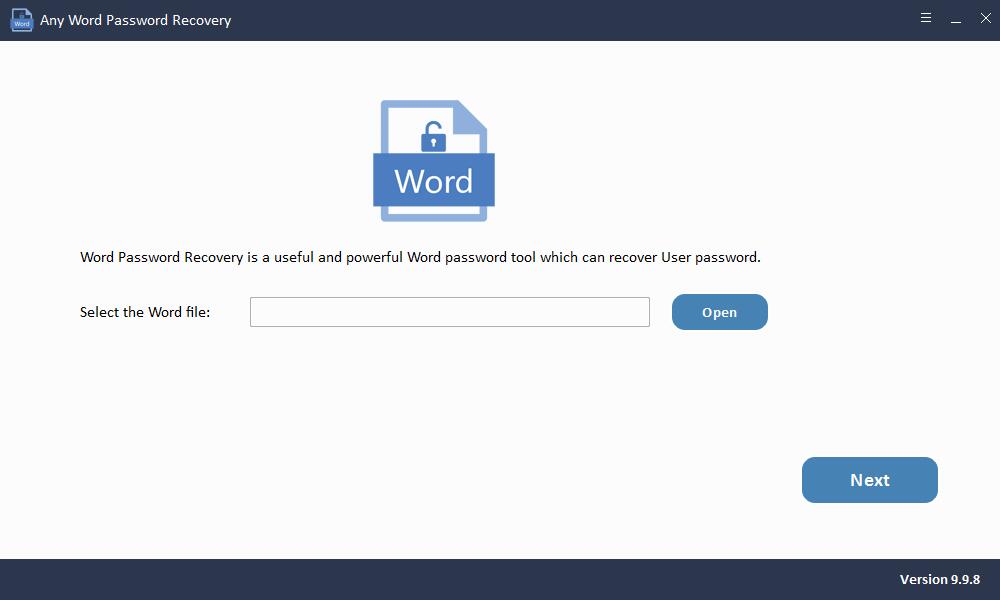
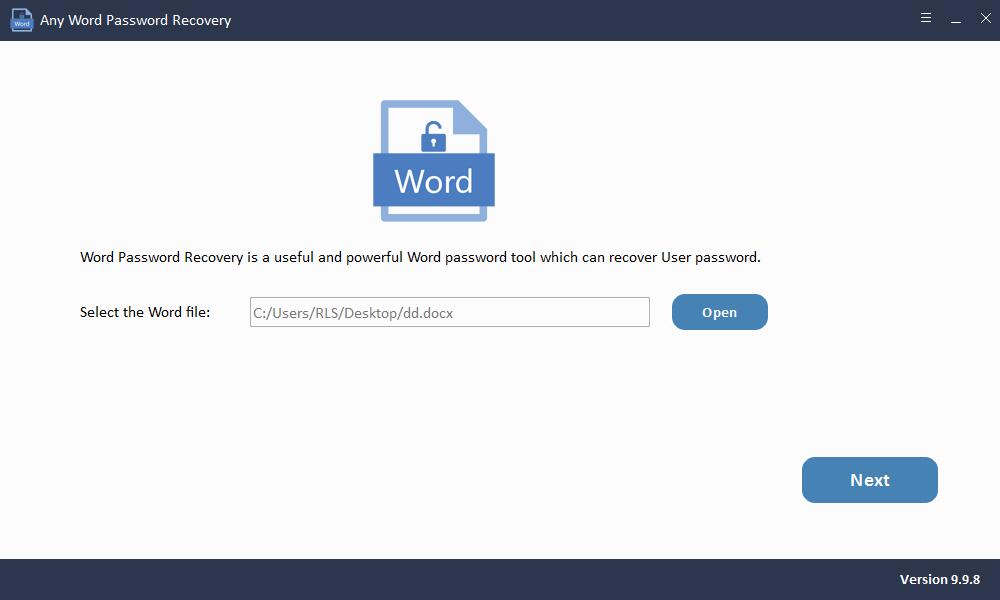
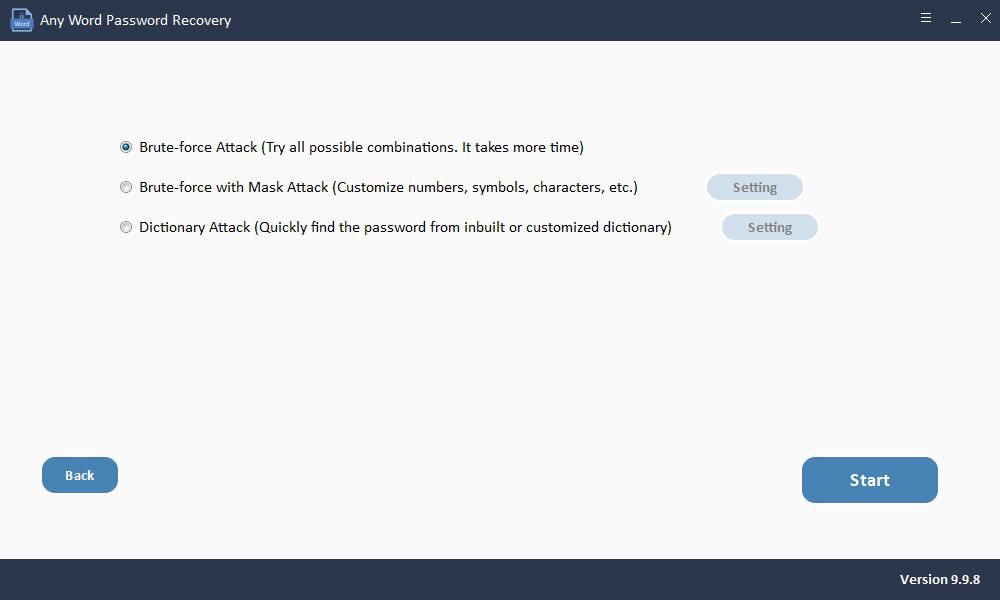
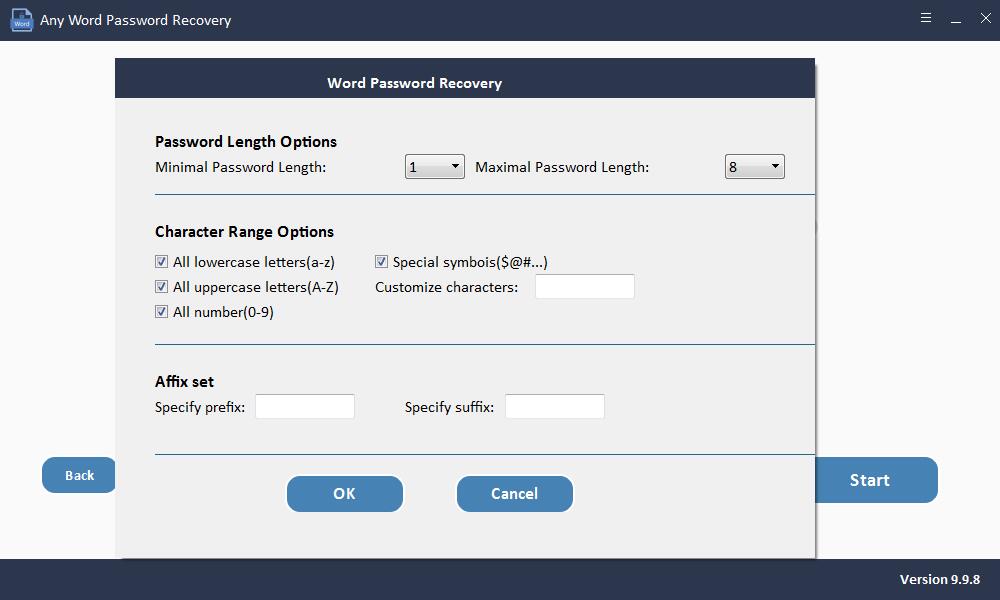
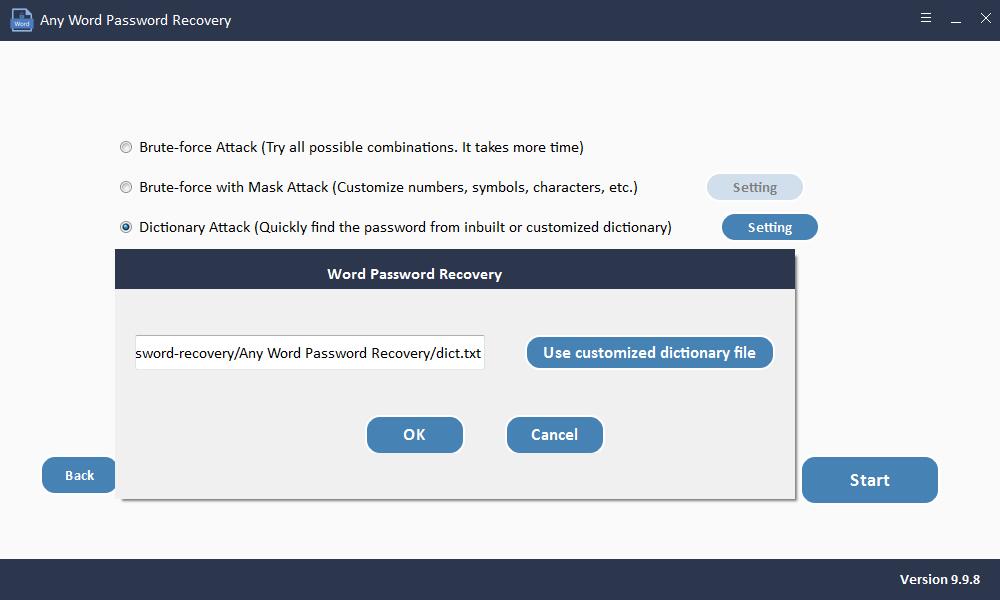
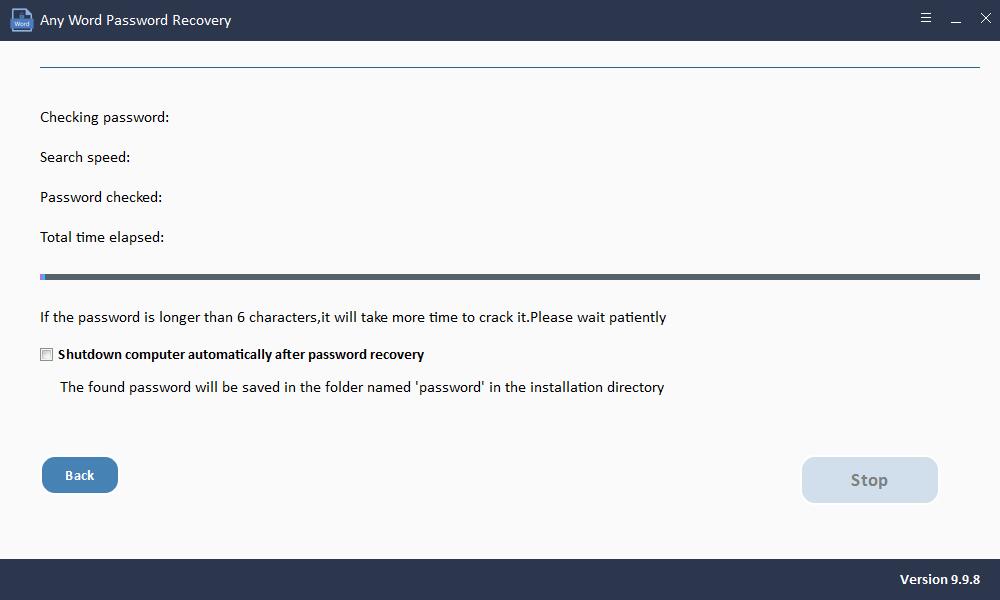
Méthode 2: ouvrir un document Word protégé par mot de passe à l'aide du code VBA
Si votre mot de passe ne contient pas plus de 3 caractères, l'utilisation du code VBA pour supprimer le mot de passe peut être une solution viable pour vous. Voici comment procéder;
Étape 1: Ouvrez un nouveau document Word, puis utilisez "ALT + F11" pour ouvrir Microsoft Visual Basic pour Applications.
Étape 2: Cliquez sur "Insérer" et sélectionnez "Module".
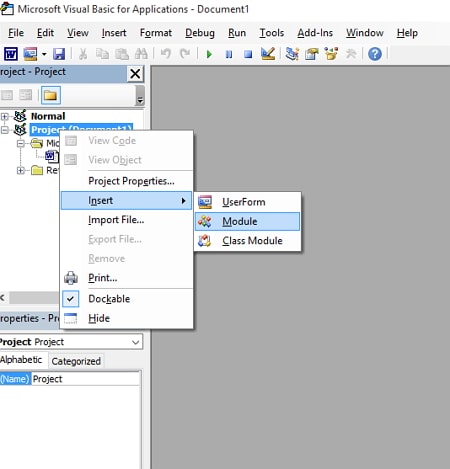
Étape 3: Saisissez ce code VBA tel quel:
Sub test() Dim i As Long i = 0 Dim FileName As String Application.FileDialog(msoFileDialogOpen).Show FileName = Application.FileDialog(msoFileDialogOpen).SelectedItems(1) ScreenUpdating = False Line2: On Error GoTo Line1 Documents.Open FileName, , True, , i & "" MsgBox "Password is " & i Application.ScreenUpdating = True Exit Sub Line1: i = i + 1 Resume Line2 ScreenUpdating = True End Sub
Étape 4: Appuyez sur "F5" sur votre clavier pour exécuter le code.
Étape 5: Sélectionnez le document Word verrouillé et cliquez sur "Ouvrir".
Dans quelques minutes, le mot de passe sera récupéré. Une boîte de dialogue avec le mot de passe apparaîtra et vous pouvez utiliser le mot de passe pour déverrouiller le document.
Méthode 3: Ouvrir un document Word protégé par mot de passe à l'aide de l'outil en ligne gratuit
S'il vous est difficile d'utiliser le code VBA pour déchiffrer le mot de passe du document Word, vous pouvez également choisir d'utiliser un outil en ligne. En utilisant les services en ligne, vous devez télécharger votre document presonal ou sensible sur leur serveur. De plus, l'outil en ligne ne fournit qu'un service gratuit avec une faible protection par mot de passe. Par conséquent, si vous êtes préoccupé par la sécurité de vos données ou que votre document Word est protégé par un mot de passe b, veuillez essayer d'autres solutions que nous avons décrites précédemment.
Voici les étapes pour utiliser un outil en ligne pour récupérer le mot de passe du document Word.
Étape 1: accédez au site officiel de LostMyPass. Choisissez MS Office Word dans le menu TYPE DE FICHIER.
Étape 2: Ensuite, en cliquant sur la case à cocher à l'écran pour accepter les conditions générales.
Étape 3: Maintenant, vous pouvez déposer directement votre document Word à l'écran pour le télécharger; ou vous pouvez cliquer sur le bouton pour le télécharger.
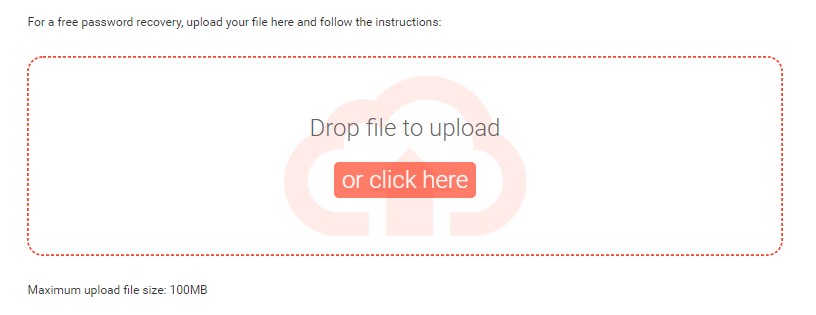
Étape 4: Le processus de récupération commencera automatiquement et immédiatement après le téléchargement.
Votre mot de passe sera récupéré un peu plus tard, puis vous pourrez copier le mot de passe pour ouvrir votre document Word protégé par mot de passe.

